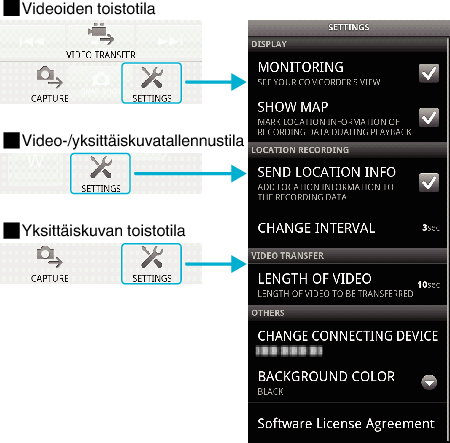Aloittaminen |
Käyttötiedot |
Kameranäyttö älypuhelimessa- MONITORI-toiminto

Siirry videotallennustilaan.

Paina ”MENU”-painiketta näyttääksesi asetukset (SETTINGS) -painikkeen.
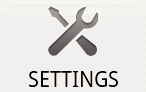

Kosketa asetukset (SETTINGS) -painiketta avataksesi asetusvalikon.
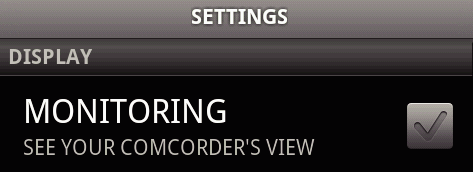

Kosketa [MONITORING]-painiketta näyttääksesi ruudussa valintamerkin.
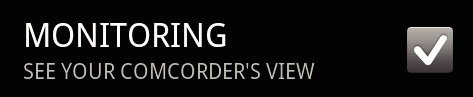

Paina ”RETURN”-painiketta poistuaksesi asetusvalikosta.
Kameranäyttö tulee näkyviin älypuhelimessa.
Monitorinäytön poistaminen
- Poista valintamerkki ruudusta vaiheessa 4.
HUOMAUTUS
- Kuvat esitetään yksittäiskuvien sarjana.
Kartan näyttäminen video-/yksittäiskuvan toiston aikana

Siirry videotoistotilaan.

Paina ”MENU”-painiketta näyttääksesi asetukset (SETTINGS) -painikkeen.
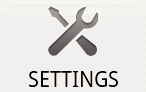

Kosketa asetukset (SETTINGS) -painiketta avataksesi asetusvalikon.
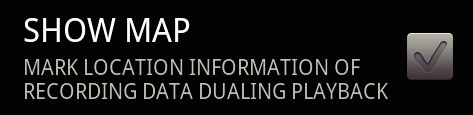

Kosketa [SHOW MAP]-painiketta näyttääksesi ruudussa valintamerkin.
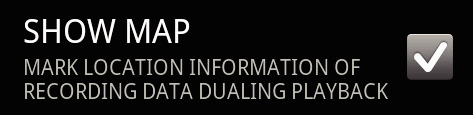

Paina ”RETURN”-painiketta poistuaksesi asetusvalikosta.
Kun videota tai yksittäiskuvaa toistetaan, näytetään tallennettuihin sijaintitietoihin perustuva kartta.
Karttanäytön poistaminen
- Poista valintamerkki ruudusta vaiheessa 4.
HUOMAUTUS
- Tämä toiminto on käytettävissä myös yksittäiskuvien toistotilassa.
- Sijaintitietojen siirto on aktivoitava video- tai yksittäiskuvan tallennuksen aikana, jotta kartta voidaan näyttää.
- Videotoiston aikana kartta muuttuu (liikkuu) sijaintitietojen muutosten mukaan.
- Kartan näyttämiseen tarvitaan Internet-yhteyttä. (Käytöstä saatetaan veloittaa datapakettimaksu.)
Sijaintitietojen tallentaminen

Siirry videotallennustilaan.

Paina ”MENU”-painiketta näyttääksesi asetukset (SETTINGS) -painikkeen.
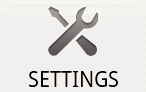

Kosketa asetukset (SETTINGS) -painiketta avataksesi asetusvalikon.
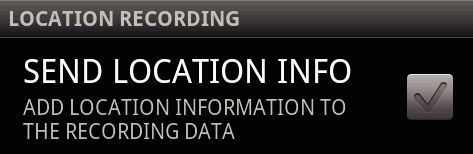

Kosketa [SEND LOCATION INFO]-painiketta näyttääksesi ruudussa valintamerkin.
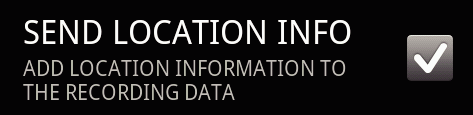

Paina ”RETURN”-painiketta poistuaksesi asetusvalikosta.
Sijaintitietojen siirron peruuttaminen
- Poista valintamerkki ruudusta vaiheessa 4.
HUOMAUTUS
- Tätä toimintoa ei voida käyttää, jos älypuhelimessa ei ole GPS-toimintoa.
- Oletuksena sijaintitiedot lähetetään 1 sekunnin välein.
Voit muuttaa lähetysväliä asetusvalikosta.
Lähetysvälin muuttaminen

Siirry videotallennustilaan.

Paina ”MENU”-painiketta näyttääksesi asetukset (SETTINGS) -painikkeen.
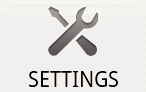

Kosketa asetukset (SETTINGS) -painiketta avataksesi asetusvalikon.
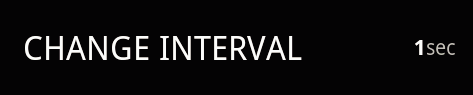

Kosketa [CHANGE INTERVAL]-painiketta avataksesi asetusikkunan.
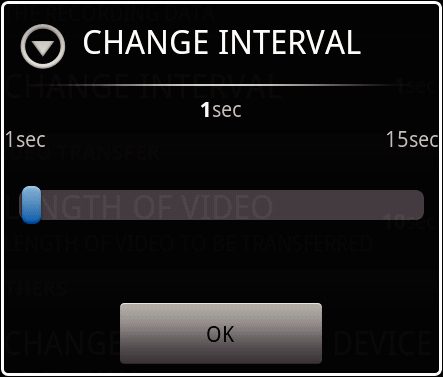

Muuta väliä siirtämällä asetusikkunan liukupalkkia oikealle tai vasemmalle.

Päätä suojausasettaminen koskettamalla [OK].

Paina ”RETURN”-painiketta poistuaksesi asetusvalikosta.
Asetuksen poistaminen
- Paina ”RETURN”-painiketta vaiheessa 6
HUOMAUTUS
- Tätä toimintoa ei voida käyttää, jos älypuhelimessa ei ole GPS-toimintoa.
Google-kartan näyttäminenTM
- Katso kartan käyttöohjeet älypuhelimen käyttöoppaasta.
- Poista suurennetun kartan näyttö painamalla ”RETURN”-painiketta.
Kun kosketat ” ![]() ”-painiketta, kartta avautuu koko näytölle.
”-painiketta, kartta avautuu koko näytölle.
Videoiden siirtäminen älypuhelimeen

Siirry videotoistotilaan.

Valitse siirrettävä video koskettamalla  /
/  -painiketta.
-painiketta.

Aloita toisto koskemalla  -painiketta.
-painiketta.

Kosketa  -painiketta siirron aloitusnäkymässä keskeyttääksesi toiston.
-painiketta siirron aloitusnäkymässä keskeyttääksesi toiston.

Paina ”MENU”-painiketta näyttääksesi siirto (VIDEO TRANSFER) -painikkeen ja kosketa sitä.


Valitse videon pituus siirtämällä asetusikkunan liukupalkkia oikealle tai vasemmalle.
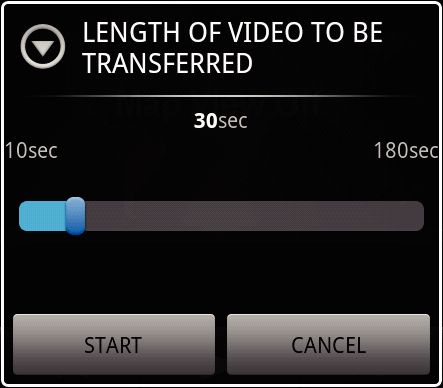
HUOMAUTUS
- Siirrettävän videon pituus on rajoitettu.
Asetuksena on oletusarvoisesti 10 sekuntia.
Voit asettaa ajaksi 10 - 180 sekuntia.

Kosketa [START] -painiketta.
Siirron valmistelu aloitetaan kamerasta, minkä jälkeen video siirretään.
Siirron edistyminen näkyy näytöllä, kun siirto älypuhelimeen alkaa.
Kun siirto on tehty, tiedonkäsittelytavan valintaikkuna tulee näkyviin.
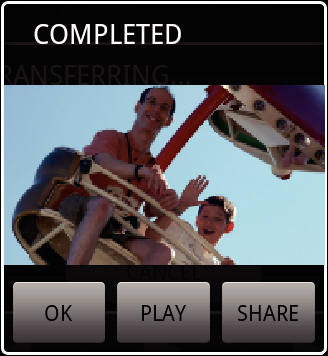

Päätä siirto koskettamalla [OK].
Siirretyn videon tarkistaminen
- Kosketa [PLAY]-painiketta vaiheessa 8 toistaaksesi siirretyn videon.
Siirretyn videon lataaminen Youtube-sivustolle jne.
- Kosketa [SHARE]-painiketta vaiheessa 8 näyttääksesi luettelon kohteista (palveluista), joihin kuva voidaan ladata.
Aloita lataaminen koskettamalla haluamaasi palvelua. - Palveluun on rekisteröidyttävä ennen kuin sitä voi käyttää.
Siirron peruuttaminen
- Kosketa [CANCEL]-painiketta vaiheessa 7 siirron aikana.
Yksittäiskuvien siirto älypuhelimeen

Siirry videoiden tai yksittäiskuvien toistotilaan.

Valitse siirrettävä kuva koskettamalla  /
/  -painikkeita.
-painikkeita.

Aloita toisto koskemalla  -painiketta.
-painiketta.

Jos haluat toistaa videoita, kosketa  -painiketta siirrettävässä näkymässä toiston keskeyttämiseksi.
-painiketta siirrettävässä näkymässä toiston keskeyttämiseksi.

Paina ”MENU”-painiketta näyttääksesi siirto (CAPTURE) -painikkeen.


Kosketa siirto (CAPTURE) -painiketta avataksesi asetusvalikon.
Siirron valmistelu aloitetaan kamerasta, minkä jälkeen video siirretään.
Siirron edistyminen näkyy näytöllä, kun siirto älypuhelimeen alkaa.
Kun siirto on tehty, tiedonkäsittelytavan valintaikkuna tulee näkyviin.


Päätä siirto koskettamalla [OK].
Siirretyn yksittäiskuvan tarkistaminen
- Kosketa [PLAY]-painiketta vaiheessa 7 toistaaksesi siirretyn kuvan.
Siirretyn yksittäiskuvan lataaminen
- Kosketa [SHARE]-painiketta vaiheessa 7 näyttääksesi luettelon kohteista (palveluista), joihin kuva voidaan ladata.
Aloita lataaminen koskettamalla haluamaasi palvelua. - Palveluun on rekisteröidyttävä ennen kuin sitä voi käyttää.
Siirron peruuttaminen
- Kosketa [CANCEL]-painiketta vaiheessa 6 siirron aikana.
Yhdistetyn kameran vaihtaminen

Paina ”MENU”-painiketta näyttääksesi asetukset (SETTINGS) -painikkeen.
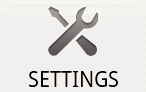

Kosketa asetukset (SETTINGS) -painiketta avataksesi asetusvalikon.
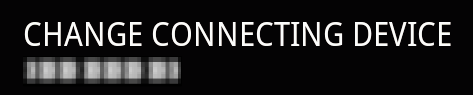

Kosketa [CHANGE CONNECTING DEVICE]-painiketta avataksesi asetusikkunan.

Kosketa [OK]-painiketta asetusikkunassa.
Yhteys katkeaa ja laitteen valintaikkuna tulee näkyviin.
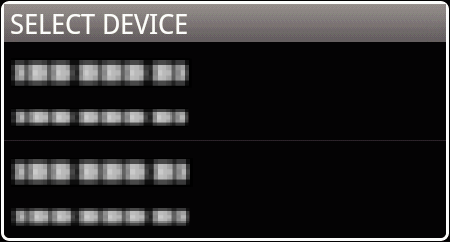

Kosketa yhdistettävää laitetta valintaikkunan luettelosta.
Valittu laite yhdistetään.
Asetuksen poistaminen
- Kosketa [CANCEL]-painiketta vaiheessa 4.
Ohjelmiston taustavärin vaihtaminen

Paina ”MENU”-painiketta näyttääksesi asetukset (SETTINGS) -painikkeen.
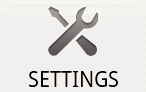

Kosketa asetukset (SETTINGS) -painiketta avataksesi asetusvalikon.
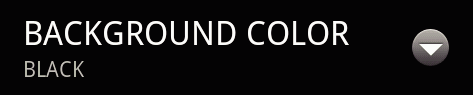

Kosketa [BACKGROUND COLOR]-painiketta avataksesi asetusikkunan.
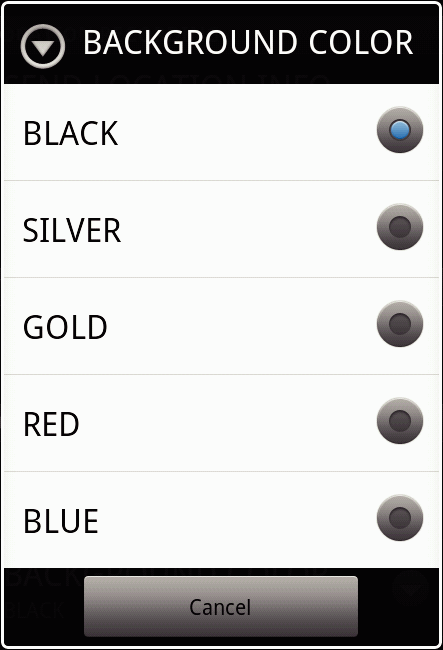

Kosketa haluamaasi väriä taustavärin asetusikkunassa.

Paina ”RETURN”-painiketta kerran.
Taustaväriksi vaihtuu valittu väri.
Asetuksen poistaminen
- Kosketa [CANCEL]-painiketta vaiheessa 4.